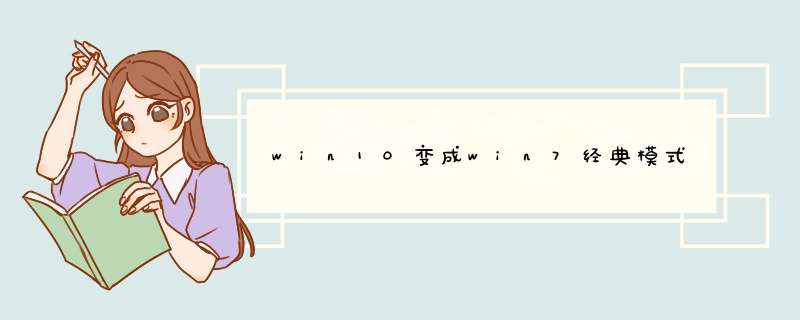
win10系统切换到win7经典界面的步骤如下:
设备:华为笔记本。
系统:win7。
软件:Win10_1KEY_Optimize_x64.exe。
版本:8.0.11
1.下载Win10_1KEY_Optimize_x64.exe工具,下载之后,以管理员的身份运行。
2.点击确定进入安装 *** 作。
3.只需要勾选第一个就行了。
4.接着点击安装,很快就安装成功,安装成功之后会出现一个如下图这样的界面。
5.点击取消,这样就大公告成了。这样就解决了win10系统切换到win7经典界面的问题了。
win10如何换成win7界面
1、切换回win7风格的方法,右键点击底部的状态栏,选择“属性”
2、在d出的窗口中选择“开始菜单”
3、修改的地方红框的部分。
4、取消默认状态下前面的勾选,点击确定。
5、点击“注销并更改设置
6、开始菜单的风格就回到那熟悉的win7。
装了win10能换回win7。
消费YZGN机型预装的Windows10系统改装为Windows7系统的具体 *** 作步骤(Y400、G480等)。
1)先重新启动计算机,并按下笔记本键盘上“F2”键或“Fn键+”F2“键进入笔记本的BIOS设置界面(若您笔记本为Y400、Y500请您先关闭计算机,按下”一键恢复按钮”开机,通过选择启动菜单中的“BIOS Setup”项目进入BIOS设置界面)。
2)进入BIOS设置界面后,按下键盘上“→”键将菜单移动至“EXIT“项目,按下键盘上“↓”按键选择到” OS Optimized Defaults“选项,按下“回车”键打开该选项的设置菜单,按下键盘上“↓”按键,将该选项默认的”Win8 64bit“修改为”Others“之后,按下“回车”键确认。之后按下键盘上“↑”按键选择到”Load Default Setting“选项,按下回车键启动恢复BIOS默认功能窗口,在该窗口中直接按下笔记本键盘上的”回车“键启动BIOS恢复默认功能。之后再按下笔记 本键盘上“F10”键或“Fn键+”F10“键启动BIOS保存设置窗口,在该窗口中直接按下笔记本键盘上的”回车“键启动BIOS保存设置并诚信启动计 算机功能。
3)在计算机重新启动至“Lenovo“LOGO画面时,按下笔记本键盘上“F2”键或“Fn键+”F2“键进入笔记本的BIOS设置界面(若您的笔记 本为Y400、Y500在计算机重新启动至“Lenovo“LOGO画面时按下笔记本的电源开关关闭计算机之后,按下”一键恢复按”钮开机,通过选择 启动菜单中的“BIOS Setup”项目再次进入BIOS设置界面)将按下键盘上“→”键菜单移动至“Boot“项目,找到该项目下的”Boot Mode“选项,按下“回车”键打开该选项的设置菜单,按下键盘上“↓”按键,将该选项默认的”UEFI“修改为”Legacy Support“之后按下“回车”键确认,再按下键盘上“↓”按键选择”Boot Priority“选项,按下键盘上“↓”按键将该选项默认的”UEFI First“修改为”Legacy First“之后按下“回车”键确认。之后再按下笔记本键盘上“F10”键或“Fn键+”F10“键启动BIOS保存设置窗口,在该窗口中直接按下笔记本 键盘上的”回车“键启动BIOS保存设置并重新启动计算机功能。
4)在计算机重新启动至“Lenovo“LOGO画面时,并按下笔记本键盘上“F12”键或“Fn键+”F12“键进入笔记本的引导设置界面(若笔记本为Y400、Y500在计算机重新启动至“Lenovo“LOGO画面时按下笔记本的电源开关关闭计算机之后,按下”一键恢复按钮”开机,按下键盘 上“↓”按键选择启动菜单中的“Boot Menu”项目之后按下“回车”键进入引导设置界面)。此时将笔记本的光驱托盘d出,放入正版的Windows7 *** 作系统光盘之后将光驱托盘推回,选择该界面中的“SATA ODD“或“USB ODD”按下”回车“键,实现光驱启动。
欢迎分享,转载请注明来源:内存溢出

 微信扫一扫
微信扫一扫
 支付宝扫一扫
支付宝扫一扫
评论列表(0条)